u盘重装系统win7教程
- 分类:Win7 教程 回答于: 2022年08月02日 10:02:32
U盘重装系统是便捷的重装系统方法,通过该方法可以很快地修复很多电脑系统问题.有网友想用u盘重装系统,但是不知道具体怎么操作,今天小编就和大家分享u盘重装系统win7教程。
工具/原料:
系统版本:windows 7
品牌型号: 联想(Lenovo)天逸510S
软件版本:小白一键重装系统软件+8g的U盘
方法/步骤:
1、下载并运行小白一键重装系统软件。插入U盘。

2、选择要安装的系统进行下载。点击开始制作。

3、制作成功后,查看启动快捷键键。返回重启电脑。
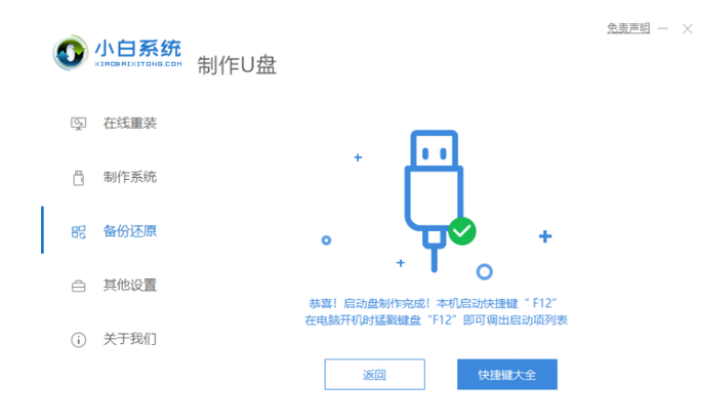
4、启动并迅速断续地按下热键,进入快速启动菜单。

5、选择u盘启动项按回车键进入PE选择界面。

6、按回车键启动win10x64PE。

7、选用win7系统,目标分区通常是C盘,点击立即安装。
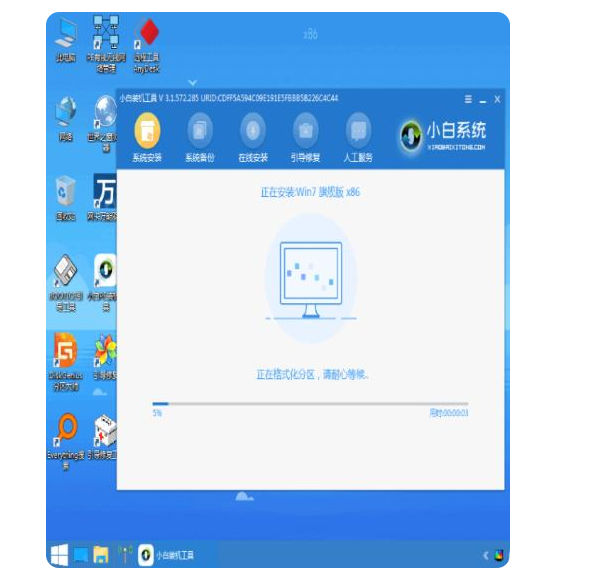
8、安装完成后再次重启电脑。
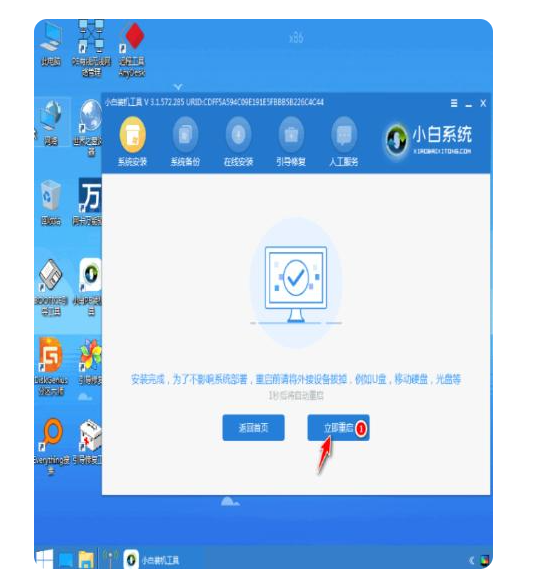
9、进入系统桌面即完成。

总结:
1、下载并运行小白一键重装系统软件。插入U盘。
2、选择要安装的系统进行下载。点击开始制作。
3、制作成功后,查看启动快捷键键。返回重启电脑。
4、启动并迅速断续地按下热键,进入快速启动菜单。
5、选择u盘启动项按回车键进入PE选择界面。
6、按回车键启动win10x64PE。
7、选用win7系统,目标分区通常是C盘,点击立即安装。
8、安装完成后再次重启电脑。
9、进入系统桌面即完成。
 有用
26
有用
26


 小白系统
小白系统


 1000
1000 1000
1000 1000
1000 1000
1000 1000
1000 1000
1000 1000
1000 1000
1000 1000
1000 1000
1000猜您喜欢
- 如何打开隐藏文件夹,小编教你打开隐藏..2018/03/22
- 如何快速解决Win7系统安装版常见问题,..2024/07/20
- Win7主题下载大全2023/12/03
- 教你win7电脑怎么重装系统2023/02/06
- win7精简版64位系统下载安装方法教程..2022/09/12
- 系统重装win7详细步骤教程2022/06/12
相关推荐
- 刚做完系统电脑特别卡怎么解决..2020/09/01
- Windows7系统损坏修复指南:五步解决常..2024/10/20
- 华为程序员告诉你装win7系统方法步骤..2023/04/22
- 笔记本电脑坏了去哪里修:全网靠谱维修..2024/11/02
- 电脑重装系统win7的详细教程..2022/07/07
- 详解深度系统win7下载地址2021/10/27














 关注微信公众号
关注微信公众号



